实验室克星无限资源版
77.11MB · 2025-11-20
在我们日常生活中,会用到视频剪辑软件来处理文件。有时候我们需要设置一个局部水平翻转,下面我们就来看看详细的操作方法。

1、首先在电脑中打开PR软件,点击新建项目,创建一个视频剪辑项目。
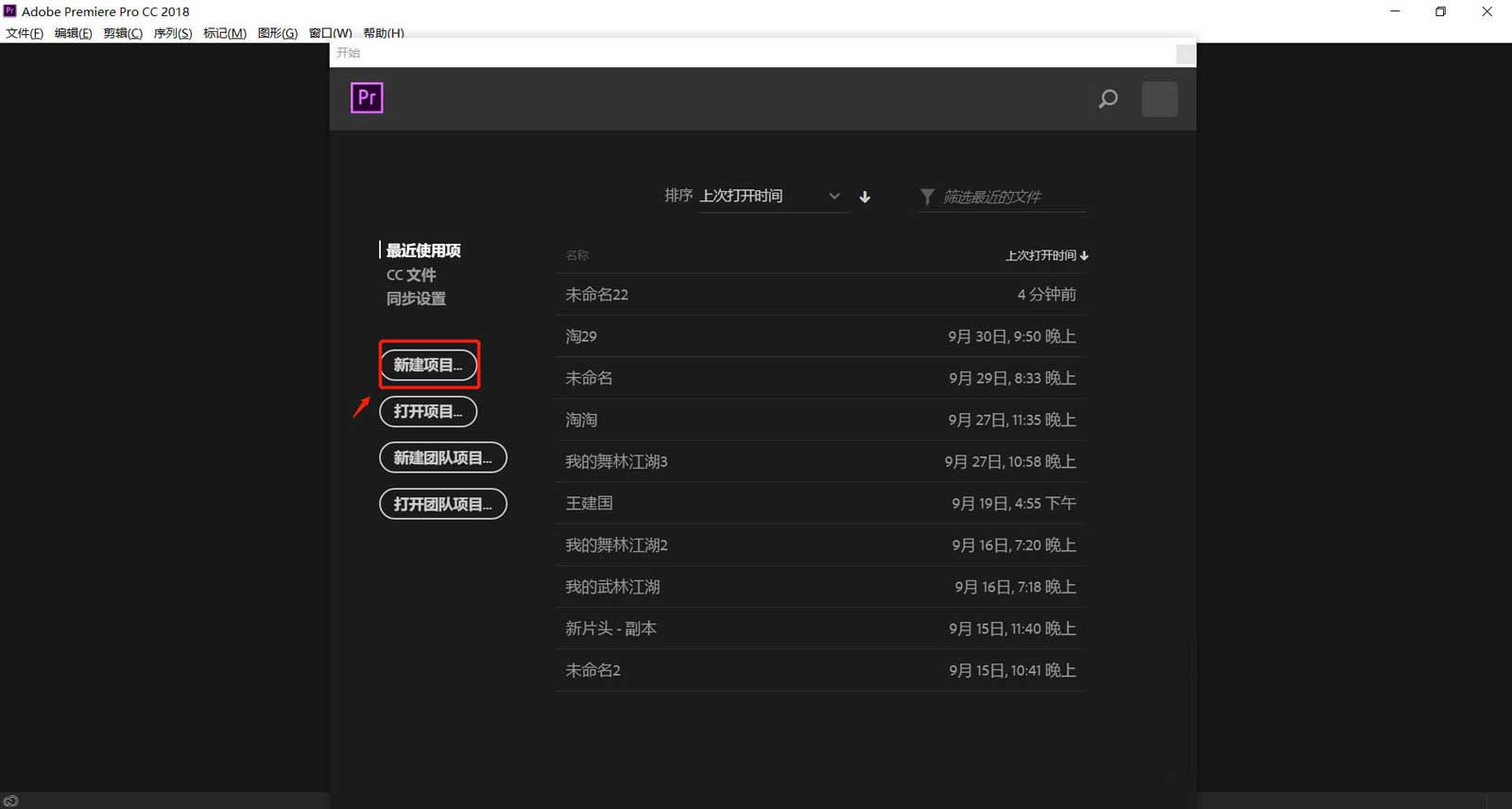
2、点击软件左下方,将需要的视频素材导入进来。
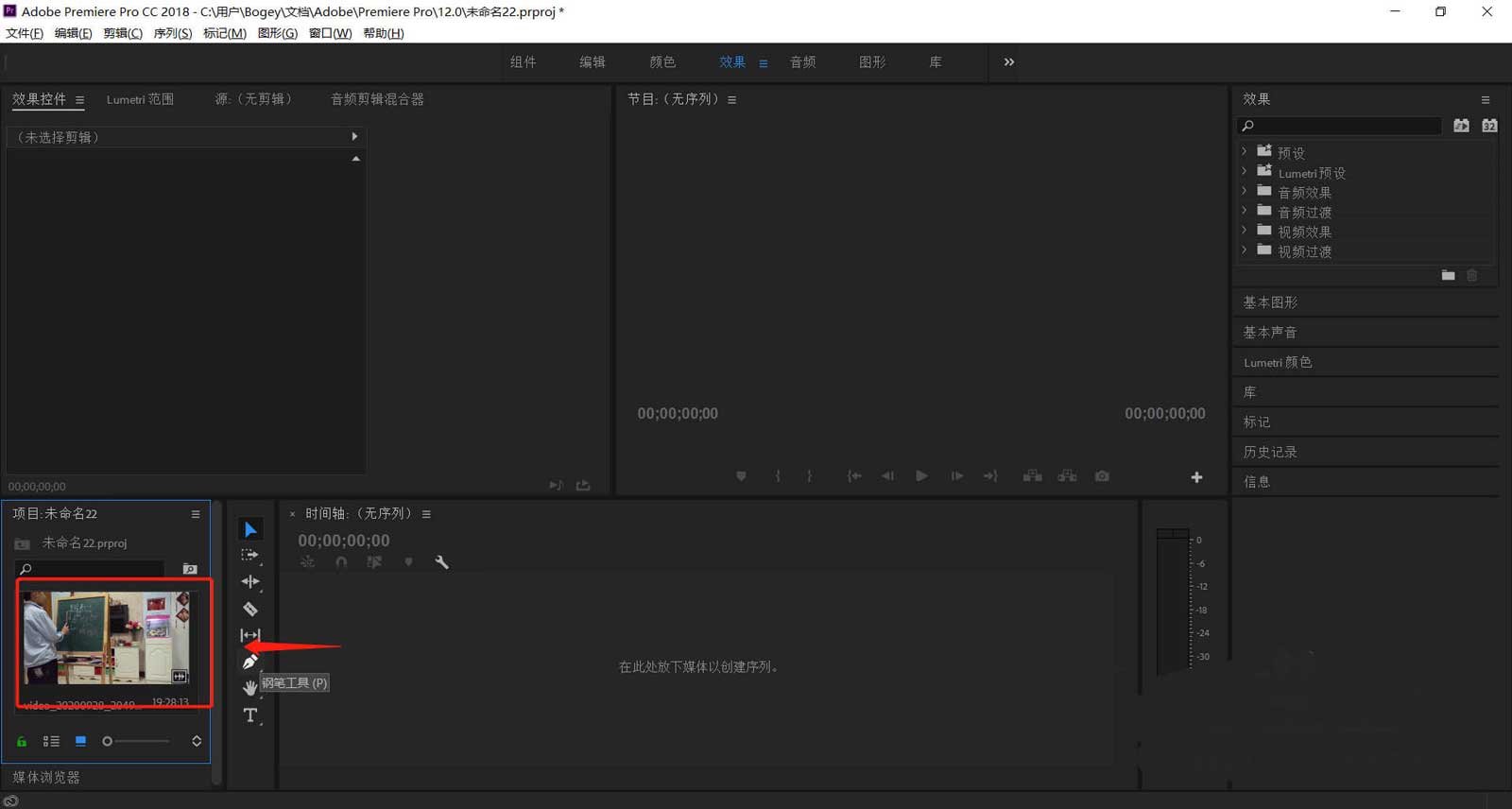
3、按住鼠标左键,从左侧导入的素材拖动到右侧时间轴上面。
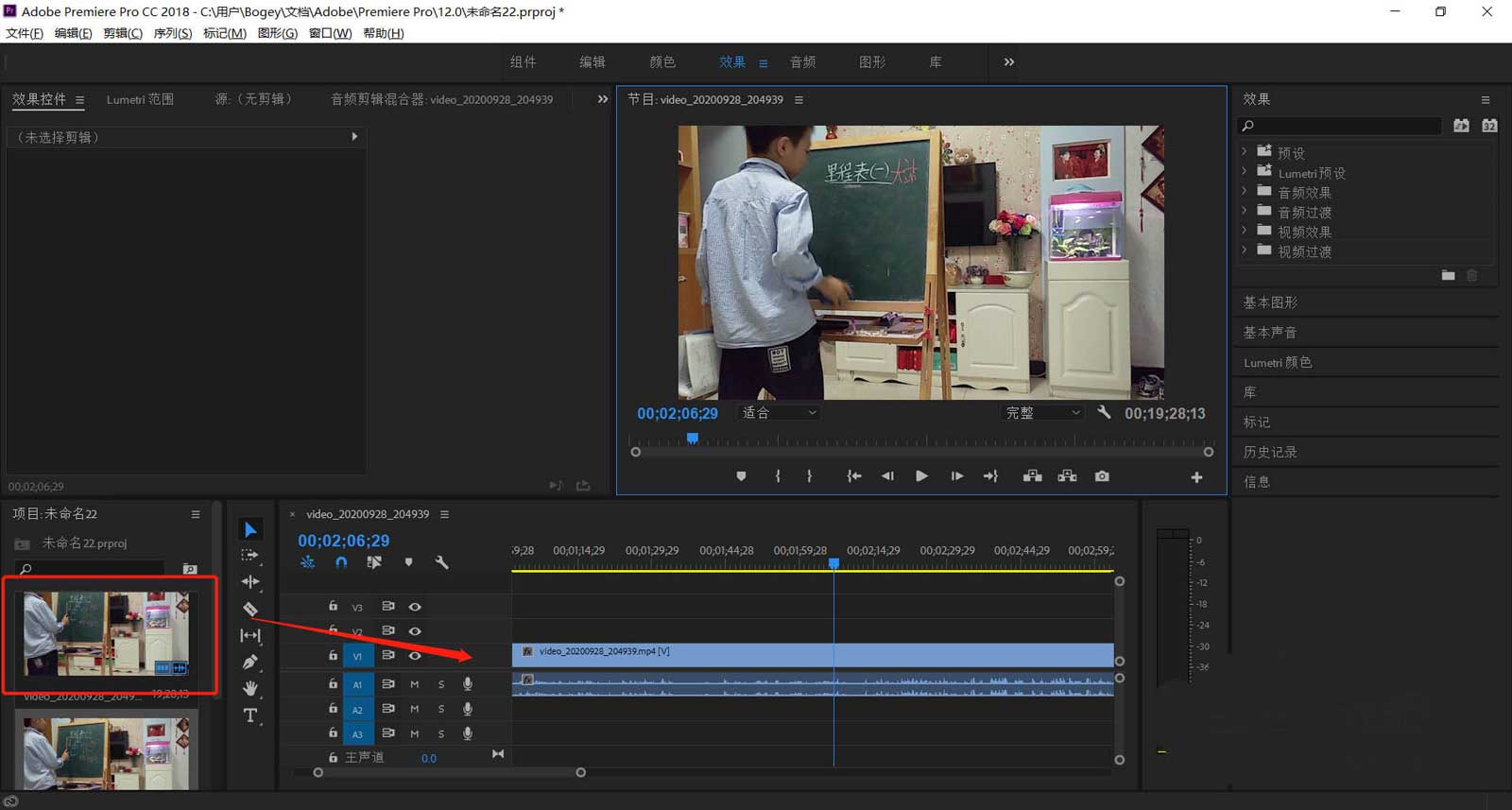
4、点击右侧效果窗口中的“视频效果”--“变换”--“水平翻转”,将该效果拖动到时间轴视频轨道上。
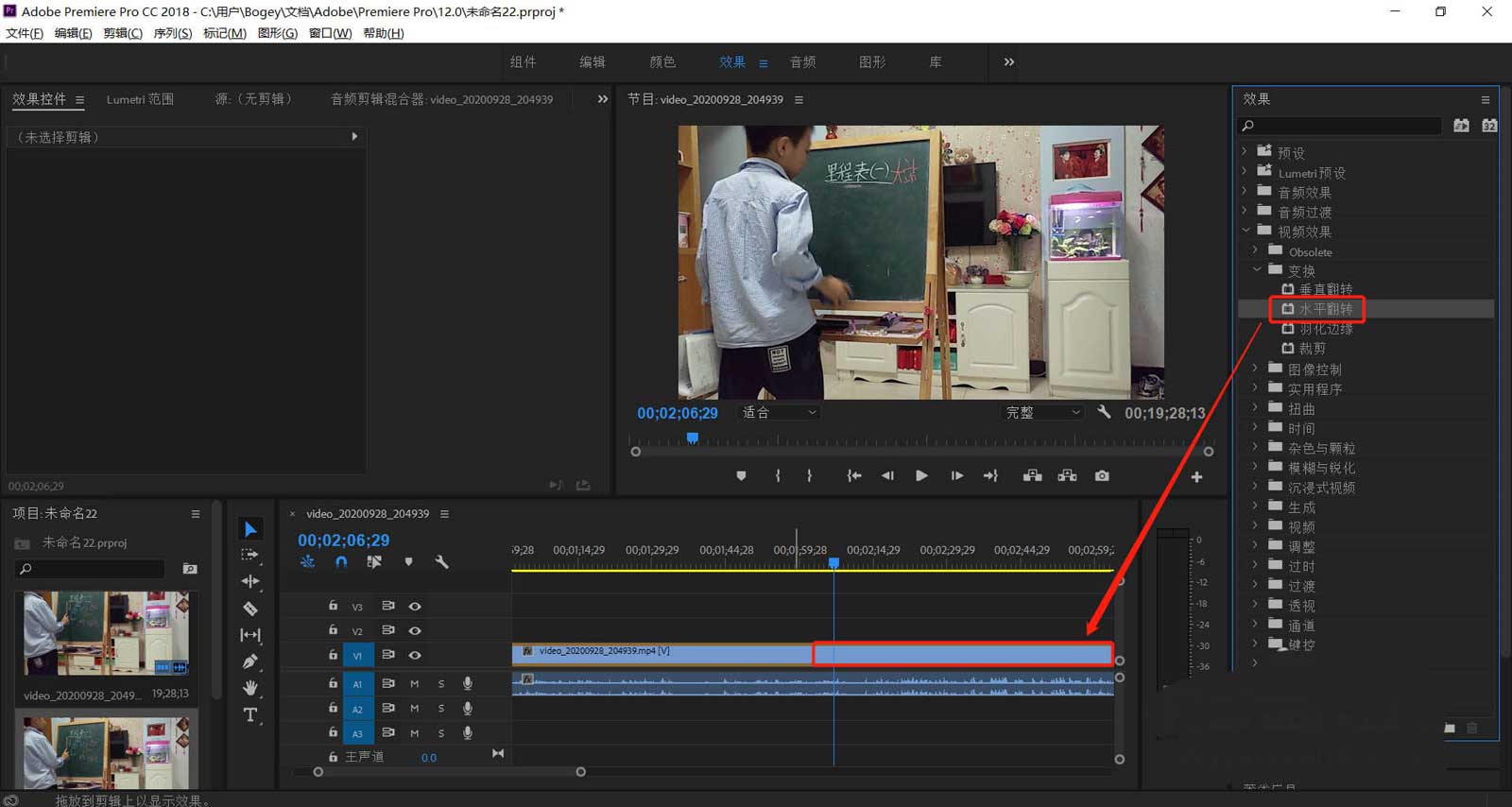
5、点击左上方的效果控件窗口,点击水平翻转效果创建蒙版,设置翻转区域。
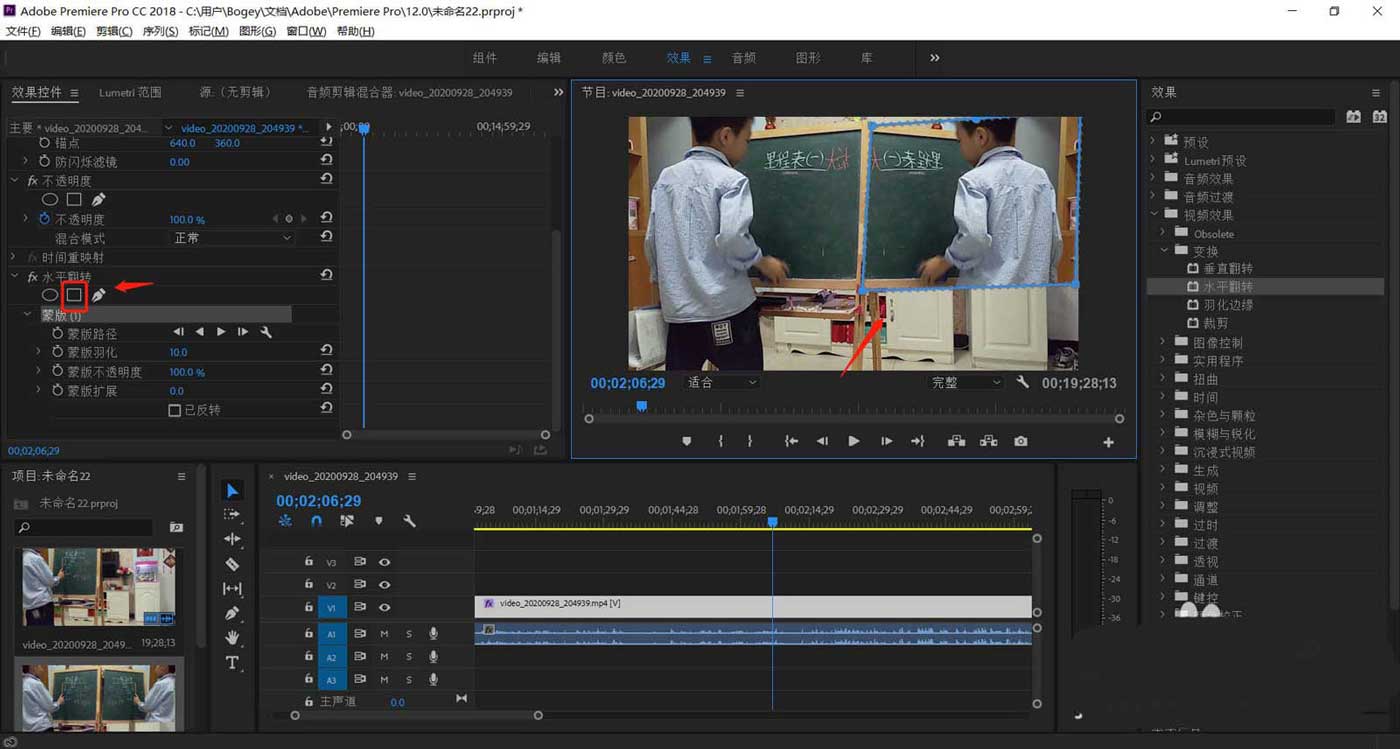
6、处理完之后,将制作好的文件导出为想要的格式即可。

以上就是premiere画面翻转的技巧,希望大家喜欢,请继续关注阿里西西。
相关推荐:
pr怎么突出人物虚化背景? premiere视频背景虚化技巧
pr怎么实现手机滑屏效果? premiere长图滑动效果的制作方法
pr怎么压缩gif? premiere导出GIF动图文件过大的解决办法